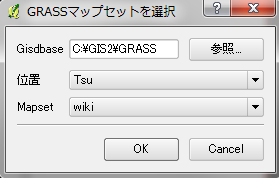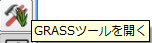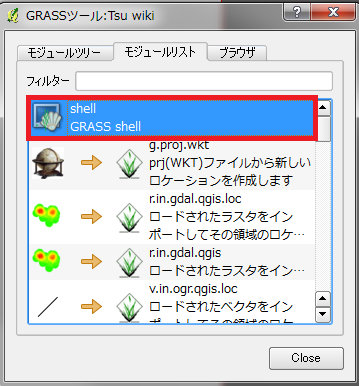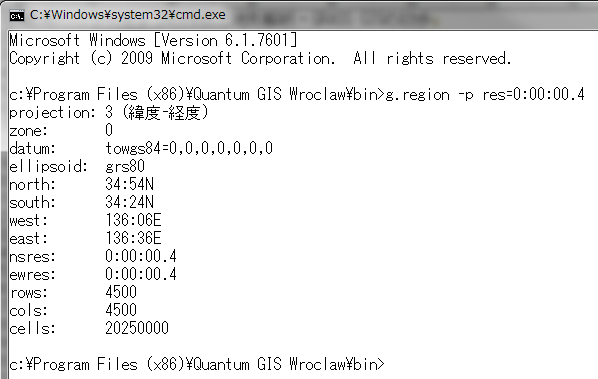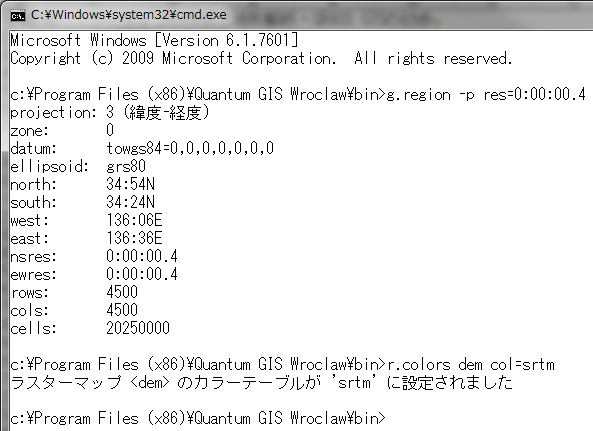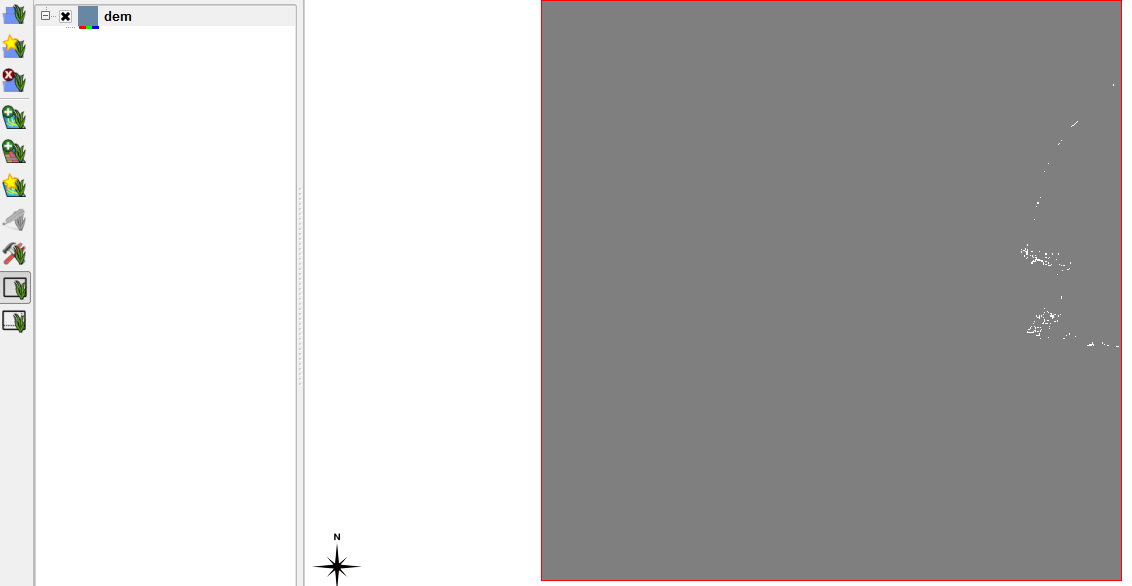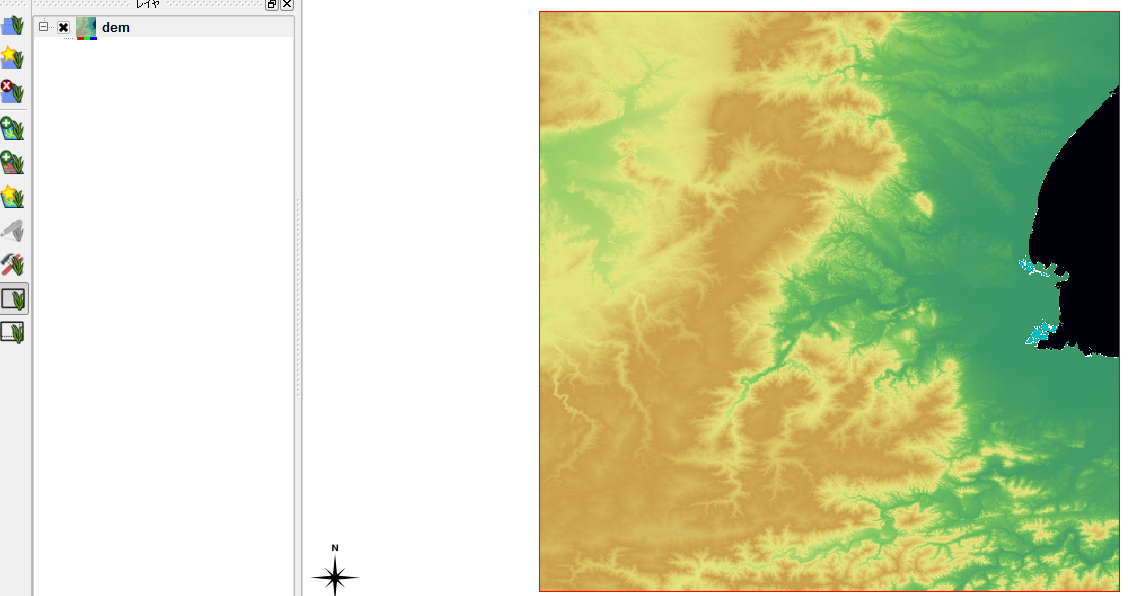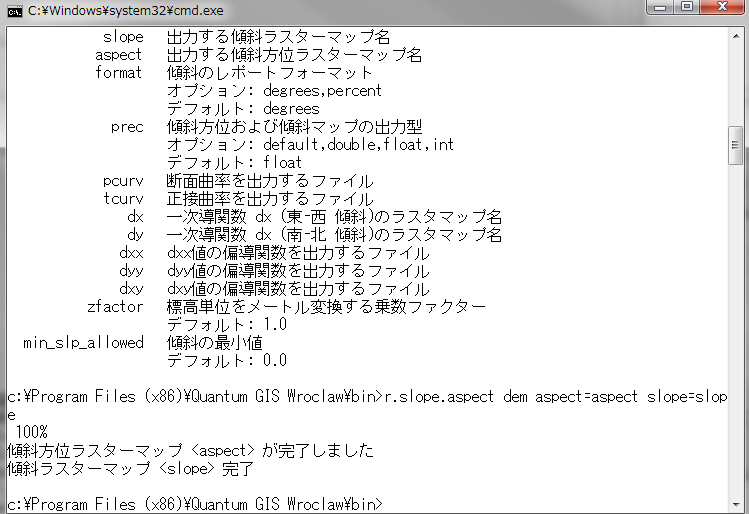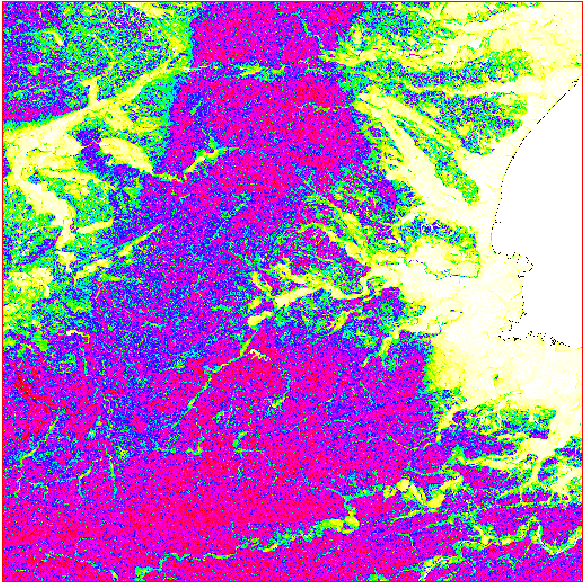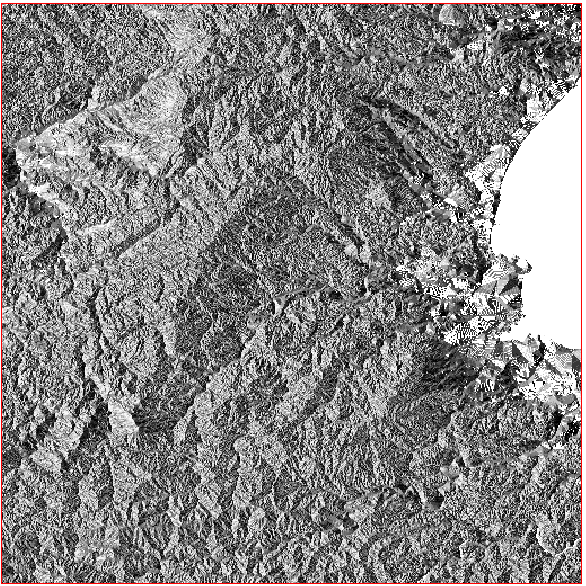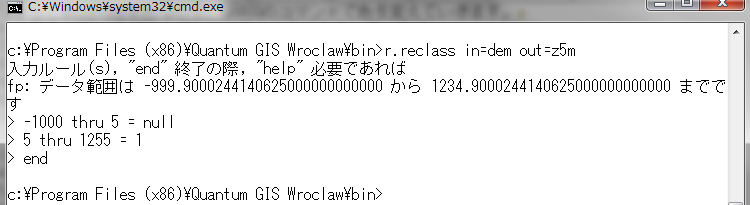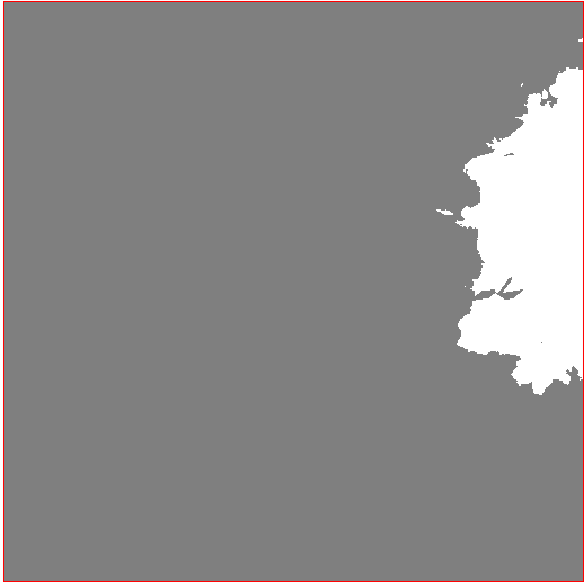GRASS GISの操作
QGISを立ち上げます。
前回作成したGRASSのマップセットを開きます。

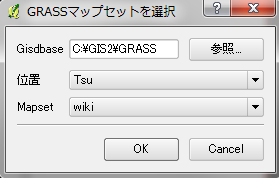
上左のアイコンをクリックすると、上右が表示されるので、
マップセットの部分を自分の名前にして(ex.makoto)OKをクリックするとマップセットが開けます。
1.解像度の変更
今回使用しているデータの解像度は0.4秒(10m)なので、解像度をそのように変更します。
GRASSの下から3番目のアイコンの「GRASSツールを開く」をクリックし、
「GRASS shell」をクリックし、コマンドプロンプトを立ち上げてください。
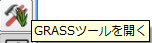
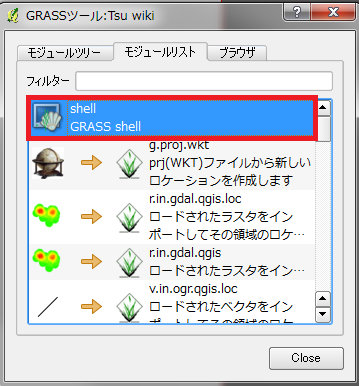
そこで、以下のように入力してください。
g.region -p res=0:00:00.4
resはresolutionの略
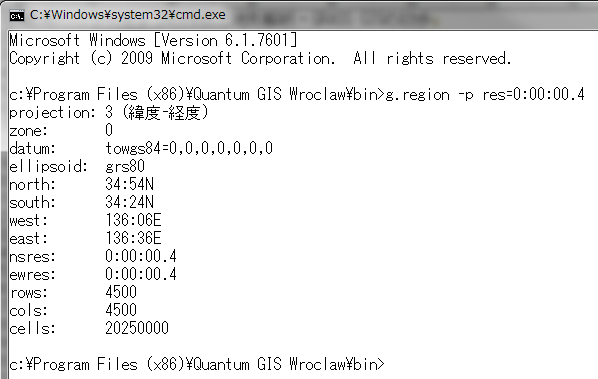
これでこのマップセットの解像度が0.4秒(10m)になりました。
2.色の変更
次にdemを表示します。
GRASSの上から5番目のアイコンの「GRASSラスタレイヤの追加」をクリックし、
地図名をdemにして、OKをクリックすると、demが表示できます。
すると前回同様単色なので、GRASSのコマンドで色を変えていきます。
先程のコマンドプロンプトに以下のように入力してください。
r.colors dem col=srtm
srtmは色分けのタイプで
colはcolorの略
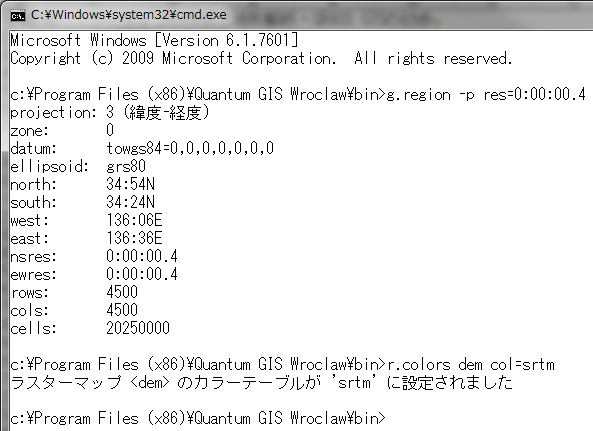
ただし、再表示しないと色の変更はされないので、レイヤのdemを右クリックして削除を選択してから、
先程と同じようdemを表示すれば表示されます。
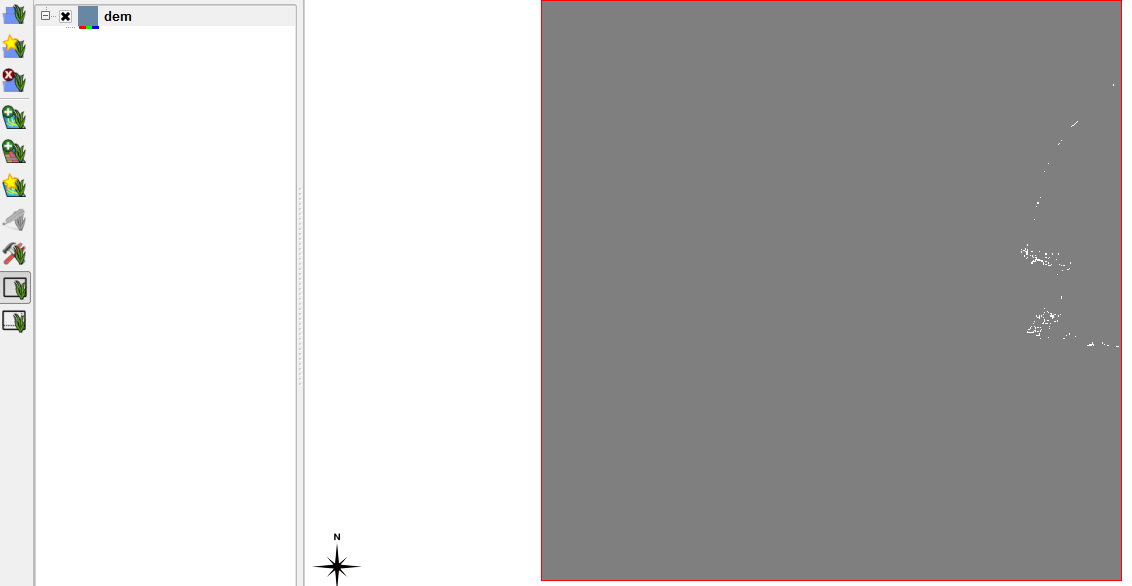
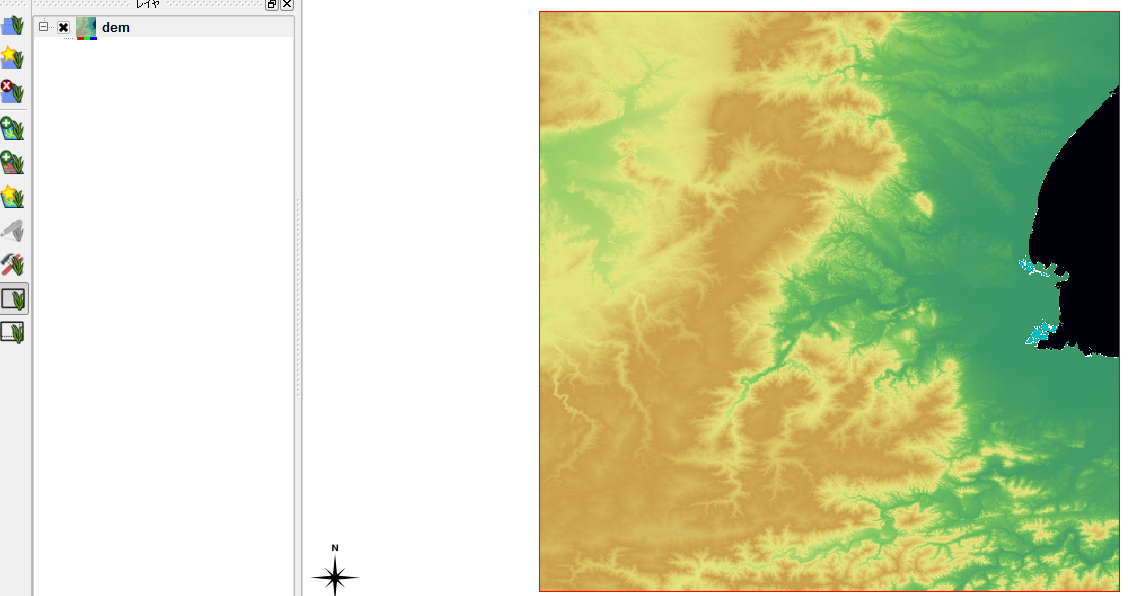
3.地形解析
前回同様、傾斜角と傾斜方向をGRASSで求めていきます。
コマンドプロンプトで以下のように入力してください。
r.slope.aspect dem aspect=aspect slope=slope
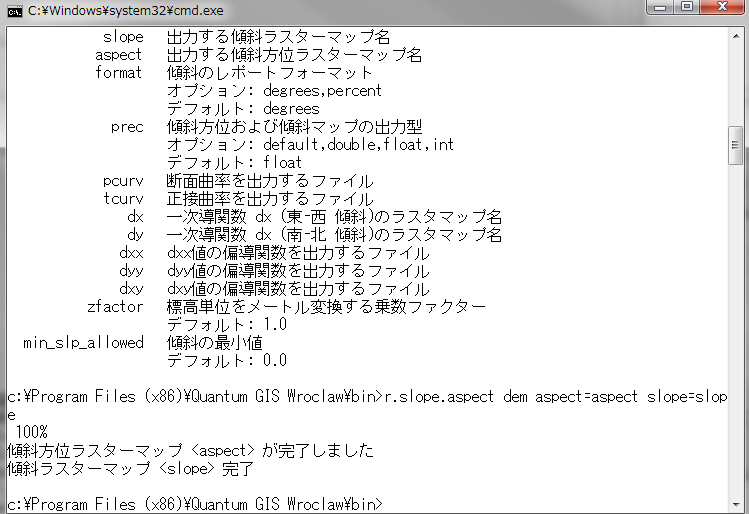
slopeは傾斜角(下左図)
aspectは傾斜方向(下右図)
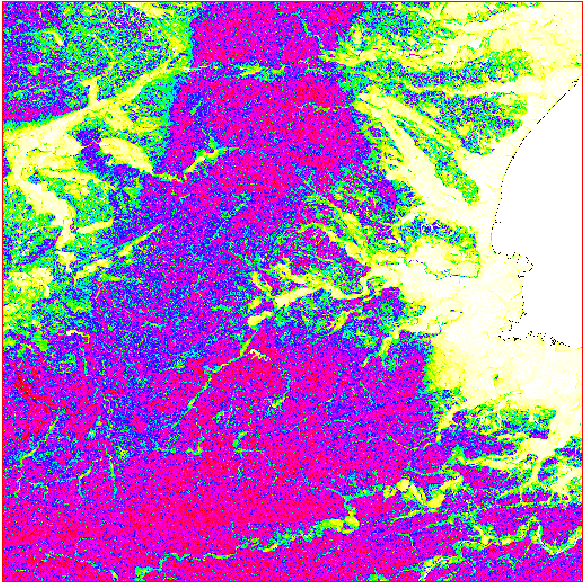
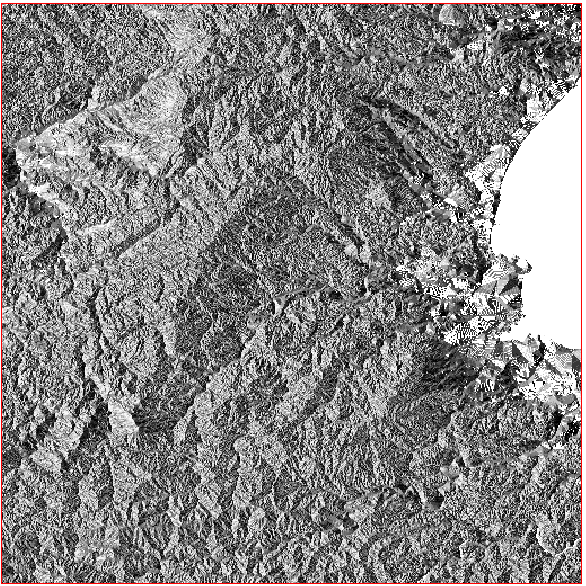
次に海抜5m地点までをなくした図を作ります。
コマンドプロンプトで以下のように入力してください。
r.reclass in=dem out=z5m
下図のように入力してください
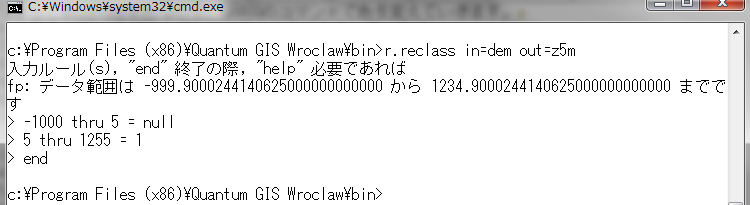
これで、海抜5m以下の地点が消えました。(下図)
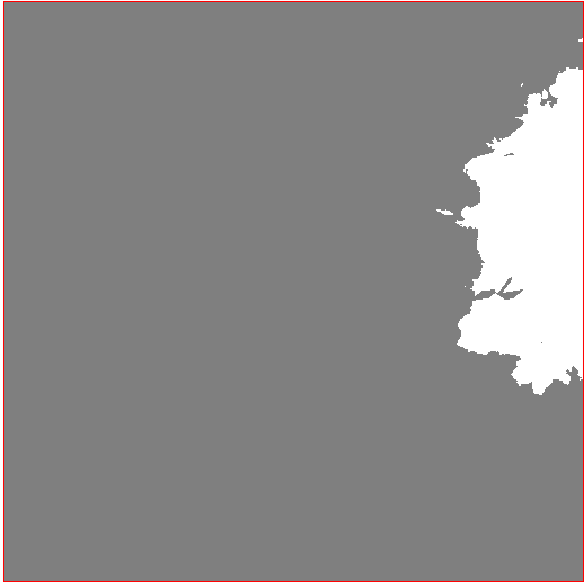
出来上がったGISファイルを「20120112.qgs」で保存してください.
今週はここまでです.お疲れ様でした.
最終更新:2012年01月18日 14:05